如果笔记本电脑键盘没反应,首先检查键盘驱动是否正常,可以尝试重启电脑或更新驱动。检查是否有物理损坏或灰尘堵塞。如问题依旧,建议联系专业人士检修。

笔记本电脑键盘没反应的解决方法
在当今数字化的工作和学习环境中,笔记本电脑已成为我们不可或缺的工具,当遇到笔记本电脑键盘突然失灵的情况时,无疑会对我们的日常活动造成极大的不便,以下是一些可能的原因以及相应的解决方案,帮助您快速恢复键盘的功能。
1. 检查硬件连接
1.1 确认键盘连接正常
- 步骤:首先关闭笔记本电源并断开所有外部设备,打开笔记本后盖,查看键盘连接是否松动或脱落。
- 操作:如果发现连接有问题,重新插拔键盘连接线,确保其牢固连接。
1.2 检查接口问题
- 步骤:如果键盘是通过USB或其他接口连接的外部键盘,尝试更换接口或在其他电脑上测试键盘。
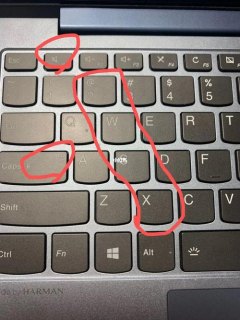
- 提示:若更换接口后键盘仍无反应,可能是接口损坏。
2. 更新驱动程序
2.1 检查键盘驱动状态
- 步骤:通过设备管理器检查键盘驱动是否有异常标志(如黄色感叹号)。
- 操作:如果有异常标志,尝试右键点击并更新驱动程序。
2.2 安装最新驱动
- 步骤:访问笔记本制造商官网,下载并安装最新的键盘驱动程序。
- 注意:确保选择与您操作系统版本相匹配的驱动程序。
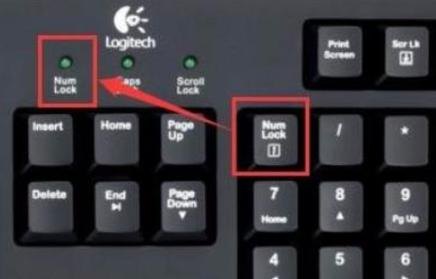
3. 系统故障排查
3.1 重启电脑
- 步骤:有时简单的重启可以解决暂时性的软件冲突或错误。
- 操作:保存工作,重新启动电脑,并观察键盘是否恢复正常。
3.2 进行系统恢复
- 步骤:如果键盘问题出现在系统更新或软件安装之后,考虑使用系统还原功能回退到之前的状态。
- 操作:进入控制面板,找到系统还原选项,按照提示恢复到键盘正常工作的时间点。
4. 硬件问题诊断
4.1 运行硬件诊断工具
- 步骤:许多笔记本都配有内置的硬件诊断程序,可以在启动时按特定键(如F2或F10)进入。
- 操作:运行键盘测试,查看硬件诊断结果。
4.2 考虑键盘更换
- 步骤:如果上述方法均无法解决问题,并且确定是内置键盘出现问题,可能需要更换键盘。
- 操作:购买与笔记本型号匹配的新键盘,并按照官方指导手册或专业教程进行更换。
5. 获取专业帮助
5.1 联系制造商支持
- 步骤:如果问题复杂或超出个人处理范围,应联系笔记本制造商的客户支持。
- 操作:提供详细的问题描述,遵循客服的指导进行操作。
5.2 寻求本地维修服务
- 步骤:如果无法自行解决问题,可以带着笔记本去专业的电脑维修店进行检查和修理。
- 建议:选择信誉良好的维修服务提供商,避免数据丢失或额外损坏。
6. 预防措施
6.1 定期维护
- 步骤:经常清理键盘,防止灰尘和碎屑导致按键失灵。
- 操作:使用压缩空气轻轻吹出键盘上的杂物。
6.2 使用外接键盘
- 建议:为了防止内置键盘损坏影响工作,可以考虑常规使用外接键盘。
单元表格:常见故障现象及对应解决方案
| 故障现象 | 解决方案 |
| 键盘全部无响应 | 检查硬件连接、重启电脑、系统恢复 |
| 部分按键失灵 | 清理键盘、运行硬件诊断、更新驱动 |
| 键盘输入延迟 | 更新驱动、减少启动项、关闭冲突软件 |
| 键盘无法识别 | 检查接口、更换键盘、联系制造商支持 |
以上是针对笔记本电脑键盘没反应问题的详细解决方案,在处理此类问题时,请确保谨慎操作,避免对设备造成进一步损害,如果问题依然无法解决,请及时寻求专业人士的帮助。

 微信扫一扫打赏
微信扫一扫打赏
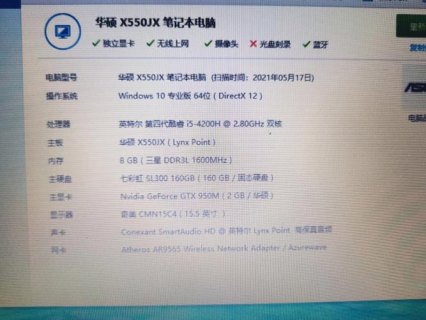
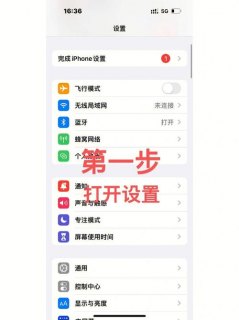
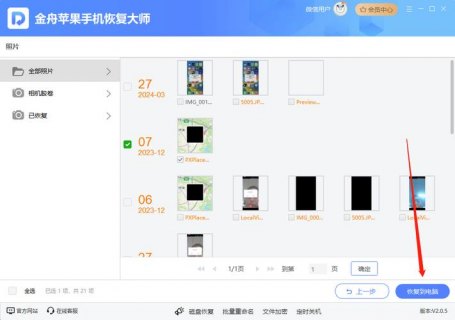


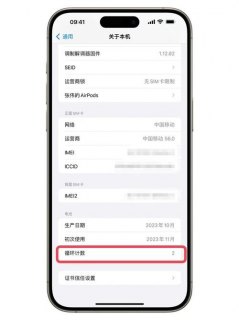
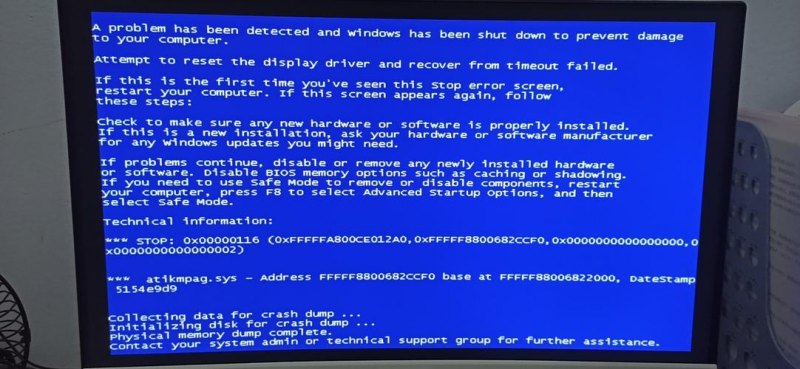
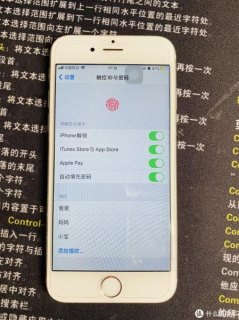


小米笔记本360度旋转设计实用又时尚,安装360软件更添便捷,两者结合,让工作和娱乐更加灵活高效。
别担心,T430i安装Windows10或许有些波折,但通过升级BIOS和驱动,定能顺利迎接新系统。
ES6解构赋值巧妙地分为数组、对象、字符串及函数参数四种方式,让代码更简洁,数据操作更直观,是提升编码效率的利器。
电脑表格不能点揭示了现代办公的痛点,以幽默诙谐引人深思,技术进步中也别忘了友好互动哦!
内存卡故障别急,先尝试格式化或使用专业工具检测修复,有时简单的操作能带来意外惊喜。